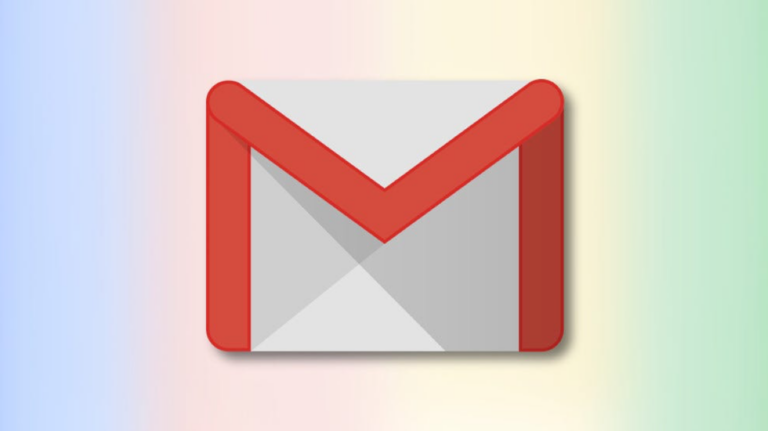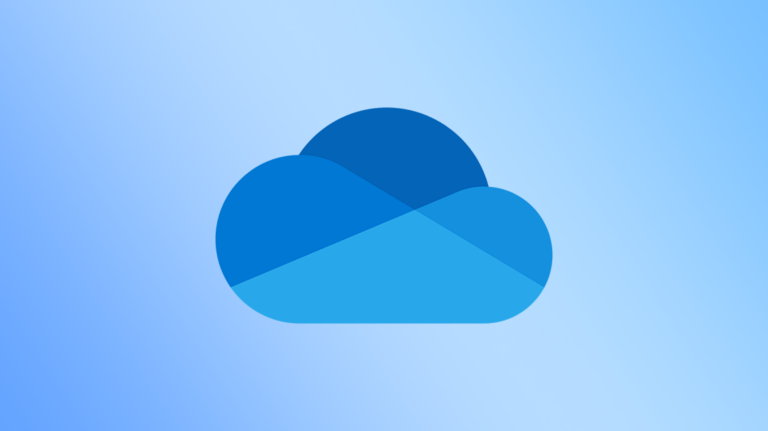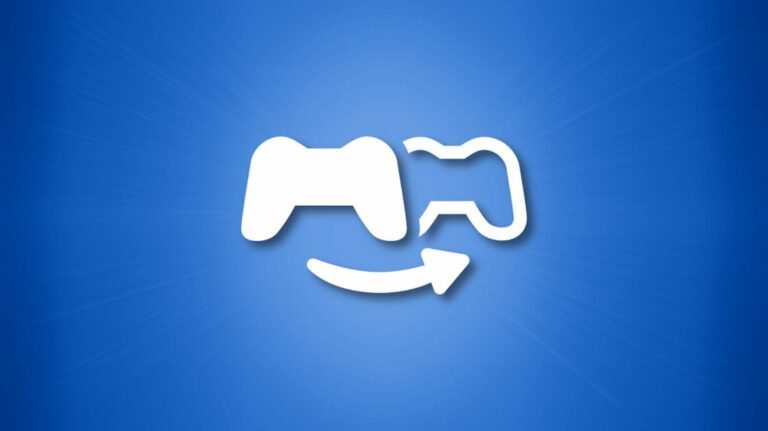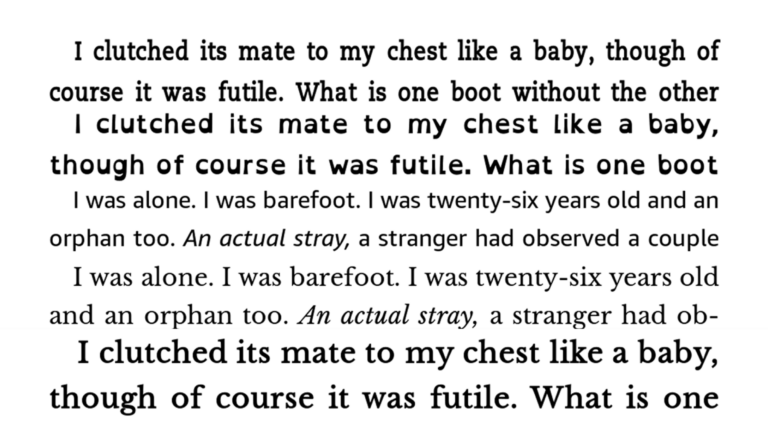Как изменить владельца файла на Google Диске

По умолчанию вы являетесь владельцем любого файла, который вы загружаете или создаете на Google Диске. Однако, если вы хотите передать право собственности на файл кому-то другому, это несложный процесс. Вот как.
Прежде чем мы продолжим, следует отметить, что после передачи права собственности на файл кому-то другому вы не сможете самостоятельно отозвать изменения. Фактически, новый владелец может даже полностью удалить вас из файла, когда захочет. Кроме того, вы не сможете удалить файл или поделиться им с кем-либо еще.
Программы для Windows, мобильные приложения, игры - ВСЁ БЕСПЛАТНО, в нашем закрытом телеграмм канале - Подписывайтесь:)
Личные учетные записи Google могут передавать право собственности на следующие типы файлов Google Диска:
- Гугл документы
- Google Презентации
- Google Формы
- Google Таблицы
- Google Мои карты
- Google Рисунки
- Папка
Чтобы изменить владельца файла, вы должны сначала предоставить доступ к файлу человеку, которому вы хотите его передать.
В этом руководстве мы будем использовать файл Google Docs в наших примерах, но все остальные файлы, упомянутые ранее, будут работать практически так же.
Запустите браузер и перейдите в Домашняя страница Google Диска. Затем перейдите к файлу, владельцем которого вы хотите передать право собственности, щелкните его правой кнопкой мыши и выберите «Поделиться».

Если вы еще никому не предоставили доступ к файлу, вы можете добавить кого-нибудь из появившегося окна настроек «Поделиться». Просто введите их адрес электронной почты в текстовое поле «Добавить людей и группы».

После добавления действительного адреса электронной почты окно трансформируется, чтобы вы могли изменить уровень разрешений получателя (редактор, комментатор или средство просмотра), уведомить человека о том, что им предоставлен доступ к файлу, и возможность включить сообщение. Когда вы закончите, нажмите кнопку «Отправить».

Окно «Поделиться» может закрыться после того, как документ был опубликован. В этом случае снова щелкните файл правой кнопкой мыши и выберите параметр «Поделиться».
Теперь вы увидите список учетных записей, которым предоставлен доступ к документу (включая ваш собственный адрес электронной почты). Щелкните раскрывающийся список, соответствующий лицу, которому вы передаете право собственности, а затем выберите «Сделать владельцем» из предоставленного списка.

Перед передачей права собственности на файл Google Диск предложит вам последний шанс передумать. Google предупреждает вас, потому что впоследствии вы не сможете отменить это действие. Нажмите «Да», чтобы продолжить.

Примечание. Если вы измените владельца папки, только папка, а не файлы внутри нее, будет передана новому пользователю.
После передачи права собственности новый владелец получит электронное письмо с уведомлением об изменении.

Это все, что нужно сделать. Если новый владелец не решит изменить ваш доступ, вы все равно можете редактировать файл, которому вы передали право собственности.
Программы для Windows, мобильные приложения, игры - ВСЁ БЕСПЛАТНО, в нашем закрытом телеграмм канале - Подписывайтесь:)